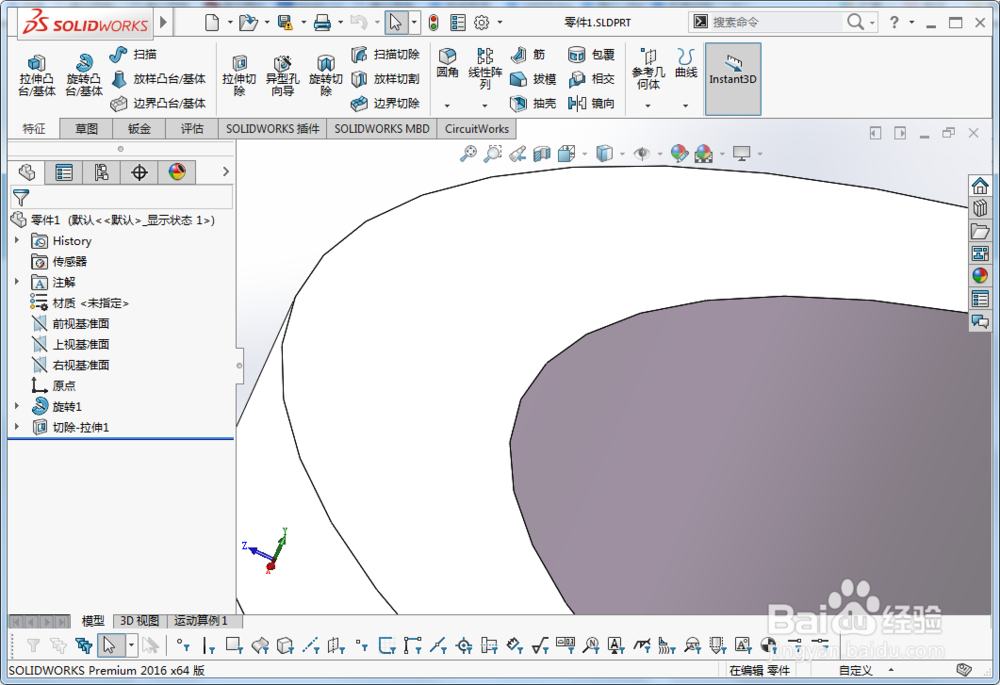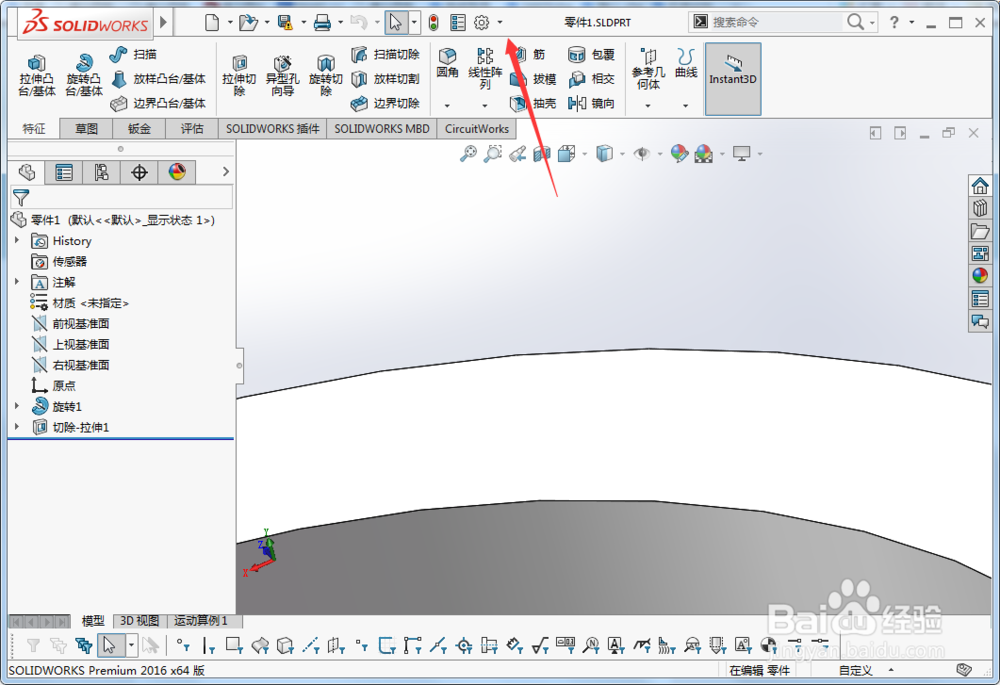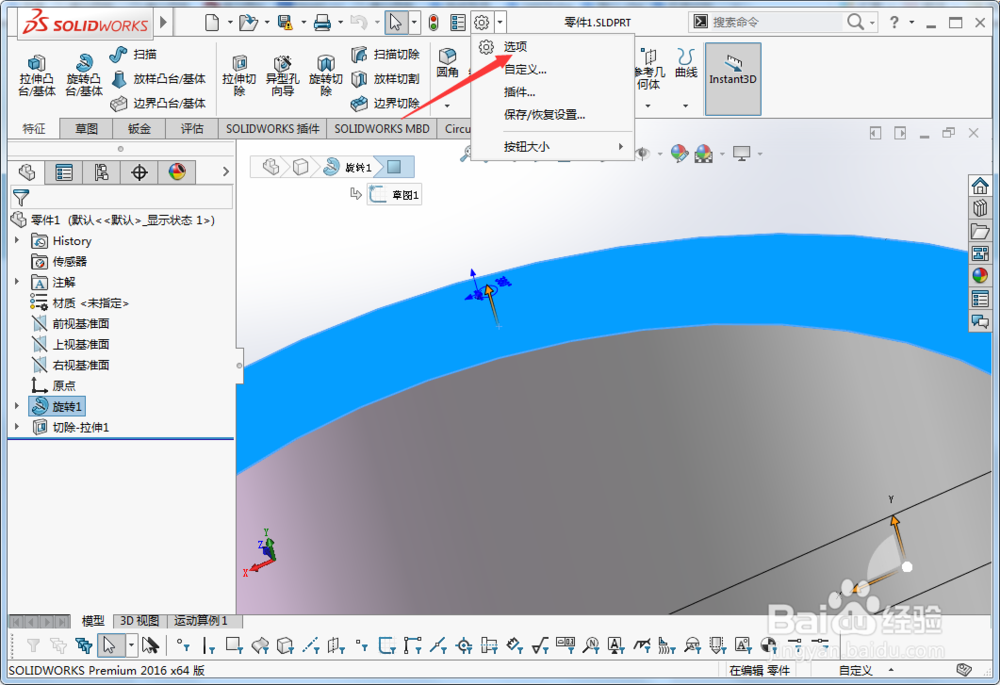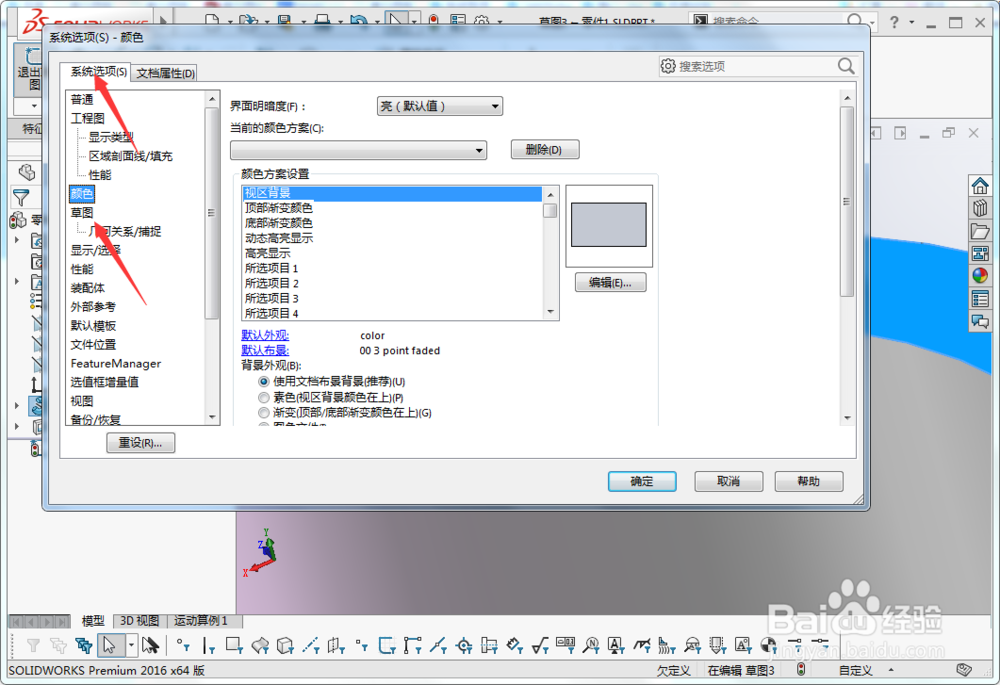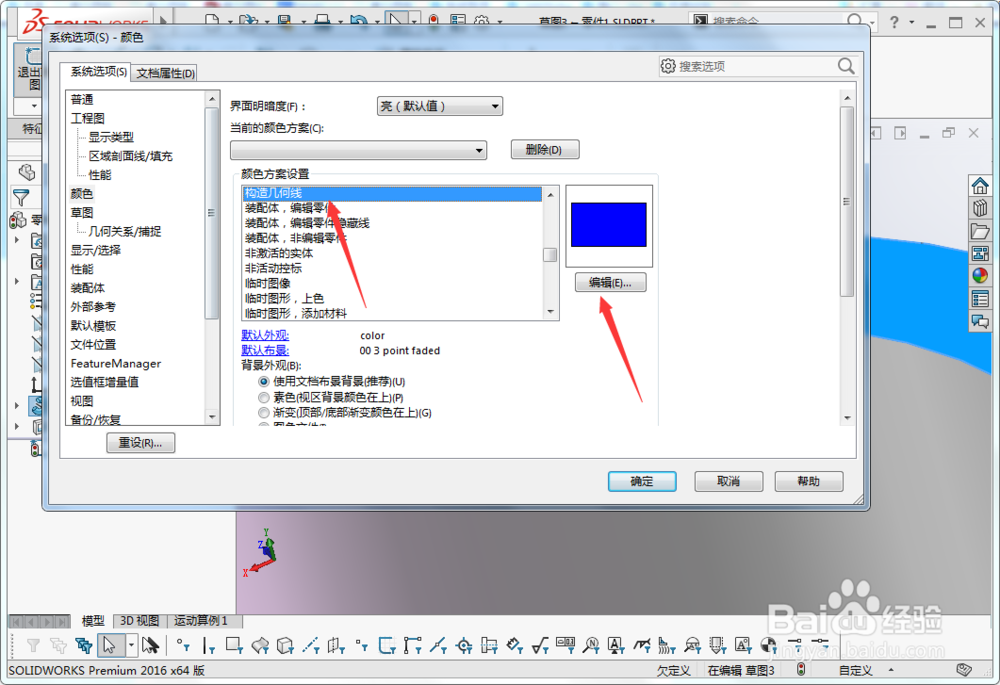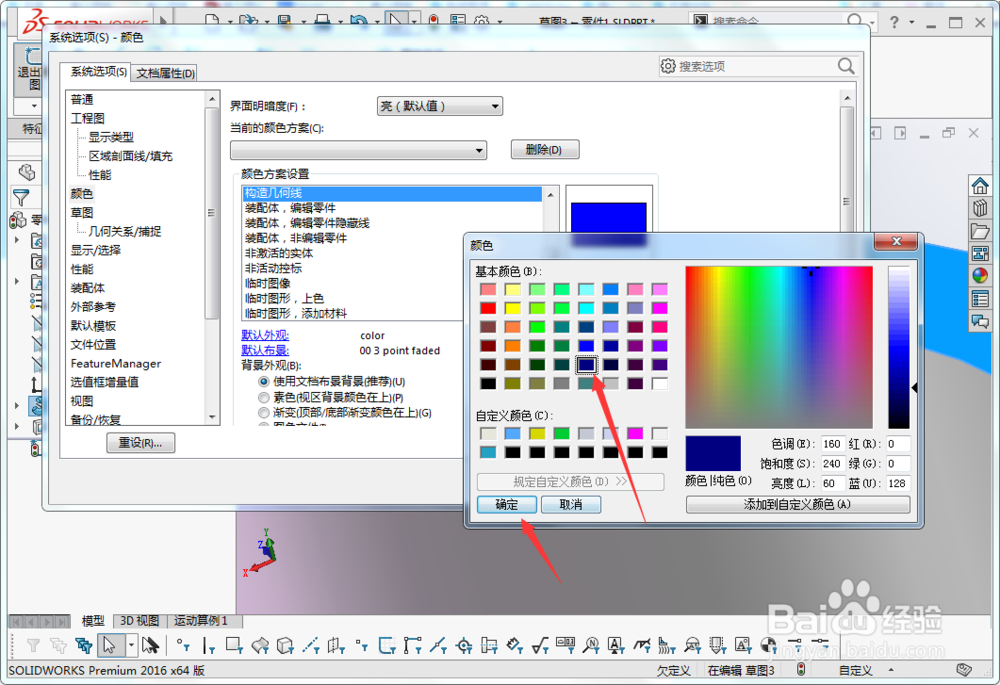solidworks怎么设置构造几何线颜色
1、打开电脑我们进入solidworks三维设计软件,如图所示;
2、紧接着我们进入软件后点击图示的三角符号,如图所示;
3、在点击三角符号按钮弹出的选项中我们点击选项按钮,如图所示;
4、我们下一步点击图示系统选项下的颜色按钮,如图所示;
5、我们紧接着点击构造几何线选项然后点击编辑按钮,如图所示;
6、选择喜欢的颜色后我们用鼠标点击进行选择,再点击确定按钮就完成构造几何线的颜色设置了,如图所示;
声明:本网站引用、摘录或转载内容仅供网站访问者交流或参考,不代表本站立场,如存在版权或非法内容,请联系站长删除,联系邮箱:site.kefu@qq.com。
阅读量:88
阅读量:82
阅读量:70
阅读量:60
阅读量:45